Inloggning och användarrättigheter
Du kan logga in i Viputjänsten med bläddringsrättigheter, men för att uträtta ärenden elektroniskt behöver du användarrättigheter till e-tjänster.
Logga in i Viputjänsten på adressen: https://vipu.ruokavirasto.fi. Identifiera dig till tjänsten med bankkoder, mobilcertifikat eller elektroniskt personkort.
- Om du identifierar dig med nätbankkoder, styrs du av systemet till bankens inloggningsfönster. Mer info om identifiering med bankkoder får du på bankens webbplats. Dina nätbankkoder används enbart för identifieringen, bankuppgifterna förmedlas inte till Viputjänsten.
- Anvisningar om hur du använder mobilcertifikat får du på din egen mobiloperatörs webbplats eller på adressen mobiilivarmenne.fi.
- Om du loggar in med HST-kort ska du välja Identifieringskort och använda identifieringskortet och kortläsaren för att identifiera dig.
Ansökan om användarrättigheter
Du kan söka och annullera användarrättigheter med blankett 457. För en helt ny gård kan du ansöka om användarrättigheter till e-tjänster med blankett 456.
Som primär odlare kan du också själv bemyndiga andra användare och återta behörigheter i avsnittet Användarrättigheter i Vipus meny Gård.
Bemyndiga en annan person
Elektronisk ärendehantering förutsätter att en person bemyndigas att underteckna den elektroniska stödansökan för de andras räkning. Vanligen är det den primära odlaren som har åtkomsträttigheterna till e-tjänster. I den elektroniska ärendehanteringen kan du bemyndiga till exempel en rådgivare att uträtta ärenden för din räkning. Mer information om att elektroniskt bemyndiga en rådgivare ingår i kapitel Ansökan om stöd i Ansökningsguide om åkerstöd.
När det gäller e-tjänster och användning av Viputjänsten kan du kontakta ditt eget samarbetsområdes eller NTM-centrals expert på elektronisk stödansökan som hjälper dig i frågor som rör åtkomsträttigheter, användning av tillämpningen och insändande av ansökningar. Du tar kontakt genom att klicka på punkten Användarstöd i Viputjänsten. På skärmen öppnas en kontaktsida där du kan välja om du vill ha hjälp via e-post eller per telefon.
 Bild 1: Nederst på sidan i punkten Användarstöd hittar du kontaktuppgifterna till din kommun eller din NTM-central.
Bild 1: Nederst på sidan i punkten Användarstöd hittar du kontaktuppgifterna till din kommun eller din NTM-central.
Ta kontakt
Öppna filen i PDF-läsprogrammet. Det vanligaste programmet som används är Adobe Acrobat Reader. Vid behov kommer du åt att ladda läsprogrammet via https://www.adobe.com/fi/acrobat/pdf-reader.html. Välj Fil → skriv ut → som printer väljer du Microsoft Print to PDF → skriv ut. Efter detta kommer du åt att skapa filen som en helt ny PDF-filversion. Till sist frågar programmet om du vill spara utskriften dvs filen. Spara filen på din egna dator eller på datorns skrivbord.Bifoga sedan som vanligt i Viputjänsten.
Ifall PDF-läsprogrammet är något annat än Acrobat Reader så använd det programmets skapandefunktion för en ny filversion. Det går också att skapa en fil exempelvis med hjälp av textbehandlingsprogrammet Word.
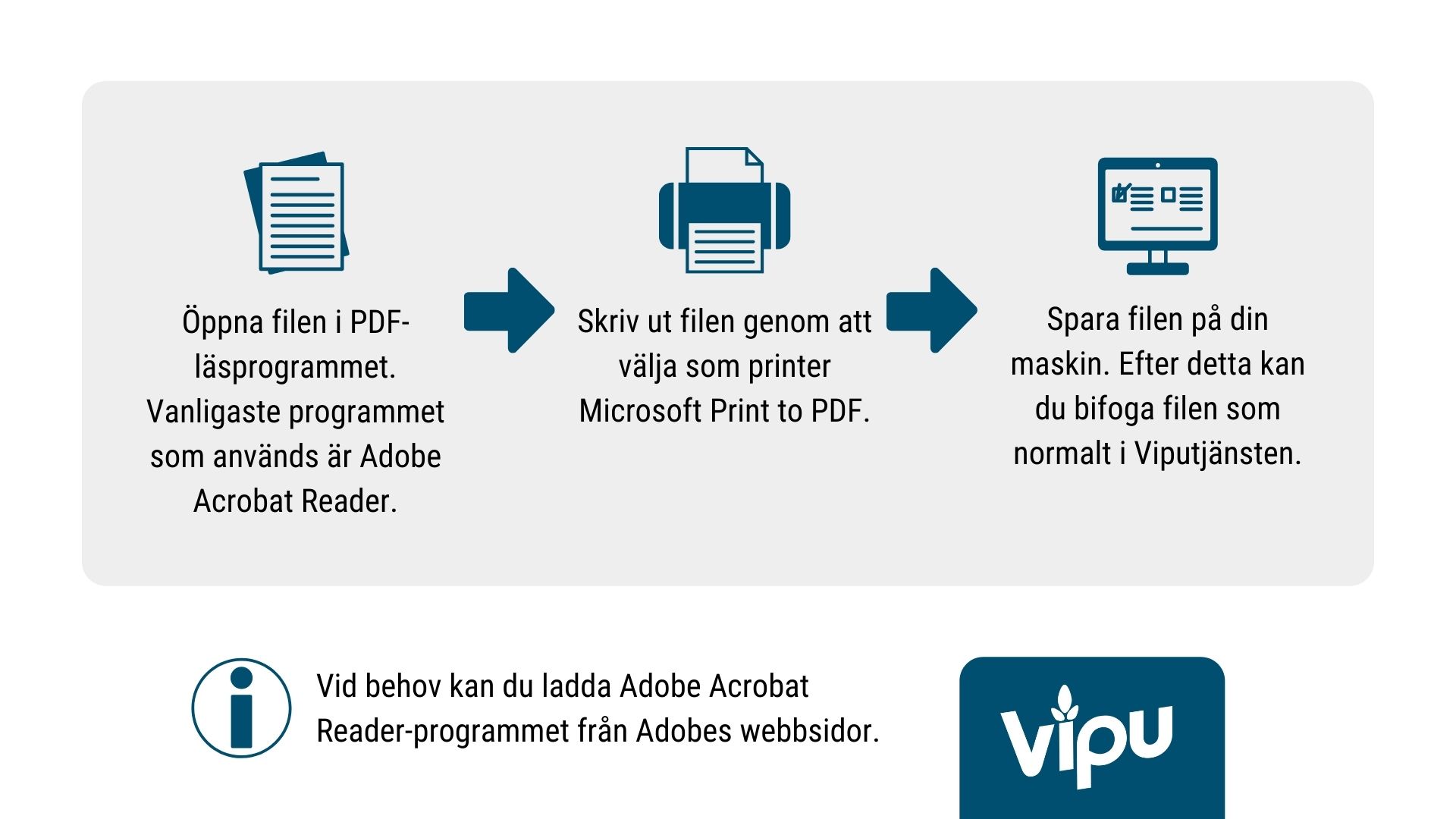
Vipuanvisning:Stöd per djur för renhushållning 2025
Publicerad 11.8.2025
Studera stödvillkoren innan du gör upp ansökan. Mer information om hur du söker stödet hittar du också på Livsmedelsverkets webbsidor.
Sök stöd per djur för renhushållning i Viputjänstens elektroniska ärendehantering senast 4.9.2025. Tiden för ansökan löper ut kl. 23.59. Klockslaget bestäms enligt Finlands tidszon som är UTC+2 och sommartid UTC+3.
Om du inte vill använda den elektroniska Viputjänsten, eller om stödet söks av ett dödsbo, ska stödet sökas på pappersblankett 227. Lämna in pappersblanketten och de bilagor som behövs till Lapplands NTM-central senast 4.9.2025.
1. Ansökan om stöd
Börja ansöka elektroniskt om stöd per djur för renhushållning genom att öppna Viputjänstens framsida. Börja logga in i Viputjänsten genom att klicka på knappen Elektronisk identifiering. Detta tar dig till Suomi.fi-autentiseringen där du identifierar dig till tjänsten.
Välj det identifieringssätt du önskar och ge uppgifterna som behövs. När identifieringen lyckas kommer du vidare till Viputjänstens framsida.
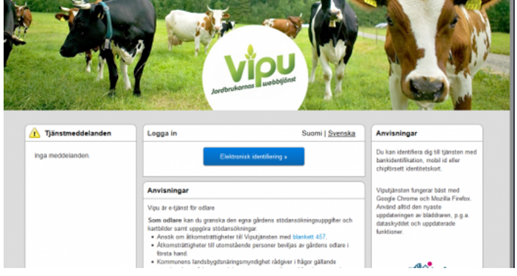 Bild 1.1 Inloggningssidan till Viputjänsten
Bild 1.1 Inloggningssidan till Viputjänsten
Från länken Elektronisk identifiering öppnas e-tjänsten för jord- och skogsbruksministeriets förvaltningsområde. Här kan du välja önskat identifieringssätt och ge de uppgifter som behövs.
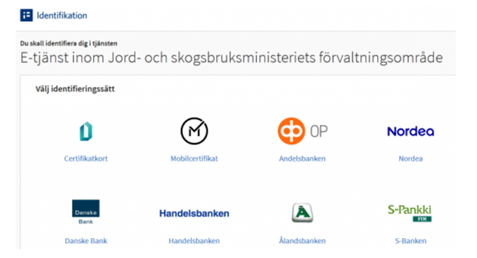
Bild 1.2 Välj identifieringssätt
E-tjänsten meddelar vilka uppgifter om dig som förmedlas i samband med identifieringen.
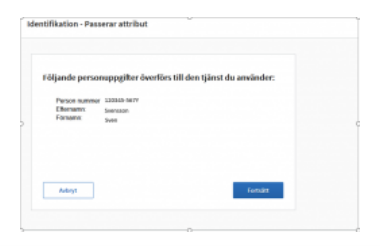 Bild 1.3 Uppgifter som förmedlas i samband med identifieringen
Bild 1.3 Uppgifter som förmedlas i samband med identifieringen
Identifieringen meddelar ”Du skall identifiera dig i tjänsten E-tjänst inom Jord- och skogsbruksministeriets förvaltningsområde”. Tryck här på knappen Fortsätt till tjänsten.
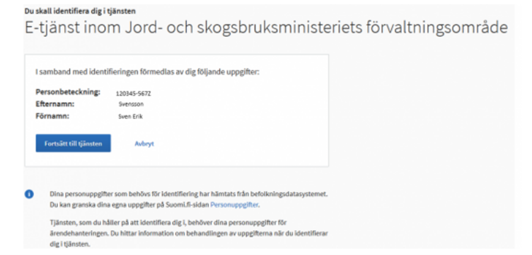 Bild 1.4 Du håller på att logga in till e-tjänst inom jord- och skogsbruksministeriets förvaltningsområde
Bild 1.4 Du håller på att logga in till e-tjänst inom jord- och skogsbruksministeriets förvaltningsområde
På Viputjänstens framsida väljer du Ansök om stöd och lämna anmälningar eller Ansök/anmäl. Från länken Stöd per djur för renhushållning kommer du åt att ansöka om stödet.
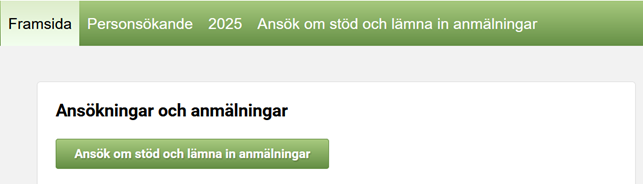 Bild 1.5 Viputjänstens framsida, ansök om stöd och lämna in anmälningar
Bild 1.5 Viputjänstens framsida, ansök om stöd och lämna in anmälningar
Fyll i alla obligatoriska uppgifter i ansökan så att du kan spara den. De obligatoriska punkterna är utmärkta med en röd asterisk.
2. Sökandens uppgifter
På fliken Sökandens uppgifter är stödsökanden den person som är inloggad i Vipu.
Om sökandens bankkontonummer saknas anmärker Vipu om detta. Samtidigt öppnas ett fält där du kan ge kontonumret. Du kommer vidare i ansökan först när du har uppgett ditt kontonummer.
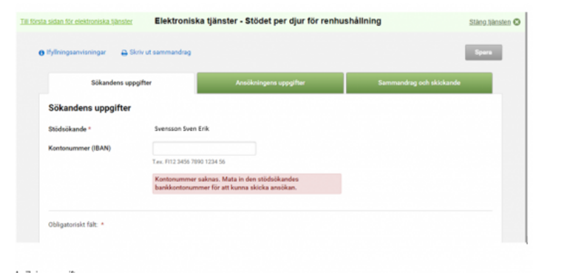 Bild 2.1 Fliken Sökandens uppgifter
Bild 2.1 Fliken Sökandens uppgifter
3. Ansökningens uppgifter
Den första personen på listan Medlemmar i hushållet är stödsökanden som är inloggad i Viputjänsten. I ansökningsuppgifterna är antagandet att du ansöker på basis av antalet renar i renförteckningen.
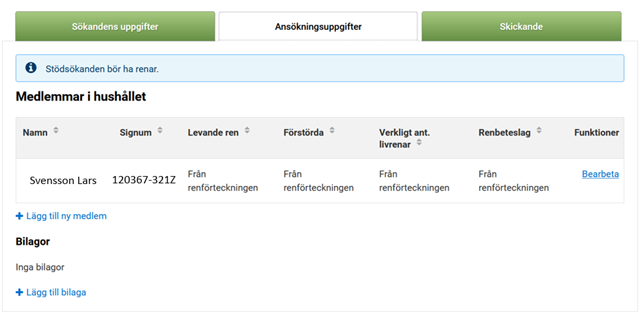 Bild 3.1 Fliken Ansökningsuppgifter
Bild 3.1 Fliken Ansökningsuppgifter
Om du ansöker på basis av ett antal renar som avviker från renförteckningen ska du i den sista kolumnen välja Bearbeta. Med knappen öppnas ett avsnitt ”Bearbeta uppgifterna för medlemmarna i hushållet” där du kommer åt att ändra uppgifterna.
Undantagssituationer där antalet renar kan ändras är till exempel köp eller försäljning av renar. Skriv motiveringarna till att antalet renar avviker från renförteckningen och lägg till behövliga bilagor innan du skickar in ansökan.
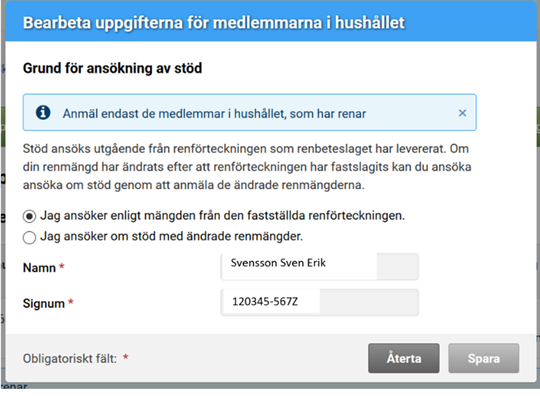 Bild 3.2 Bearbeta uppgifterna för medlemmarna i hushållet
Bild 3.2 Bearbeta uppgifterna för medlemmarna i hushållet
I punkten + Lägg till ny medlem ska du lägga till varje medlem i hushållet som äger renar och för vars renar du ansöker om stöd med ansökan.
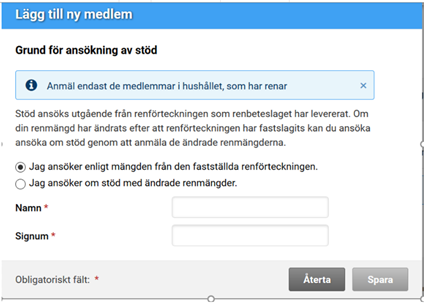 Bild 3.3 Lägg till ny medlem
Bild 3.3 Lägg till ny medlem
Välj till först om du ansöker på basis av medlemmens antal renar i renförteckningen eller inte. Efter det lägger du till medlemmens namn och personbeteckning. Om du skriver in personbeteckningen på fel sätt meddelar Vipu om felet.
När du väljer Jag ansöker utgående från antalet i renförteckningen lägger du till bara namn och personbeteckning för medlemmen i hushållet. Du behöver inte anmäla antalet renar.
Om du valde ”Jag ansöker inte utgående från antalet i renförteckningen” ska du dessutom lägga till antalet renar och renbeteslaget. Lägg till motiveringar och foga bilagorna till ansökan innan du skickar in den.
4. Att lägga till bilagor till ansökan
Till ansökan ska du bifoga en resultaträkning för renhushållning som är en obligatorisk bilaga. Om du för första gången ansöker om stöd per djur för renhushållning behöver ingen resultaträkning lämnas in.
Om du ansöker om stöd för andra myndiga hushållsmedlemmars räkning ska du bifoga en fullmakt av dessa myndiga medlemmar. Fullmakt krävs också av sökandens make/maka.
Bifoga också andra eventuella köpebrev från köp och försäljningar av renar, om du ansöker om stöd enligt något annat än antalet renar i renlängden och grunden är köp eller försäljning av renar.
I menyn Bilagans typ ska du välja vilken bilaga du vill bifoga till din ansökan. Välj antingen resultaträkning för renhushållning, fullmakt, bouppteckningsinstrument, köpebrev eller annan övrig bilaga.
När du har valt typen av bilaga kommer du åt att lägga till en bilaga med knappen Bläddra – eller Välj fil. Det öppnas ett popup-fönster där du kan leta fram önskad fil att lägga till som bilaga. Som bilagor duger bara PDF-filer med maximistorleken 5 MB.
Välj fil och klicka sedan på knappen Öppna. Popup-fönstret stängs och den valda filen syns i punkten Bifogade bilagor. Du kan ta bort en tillagd bilaga med knappen Radera.
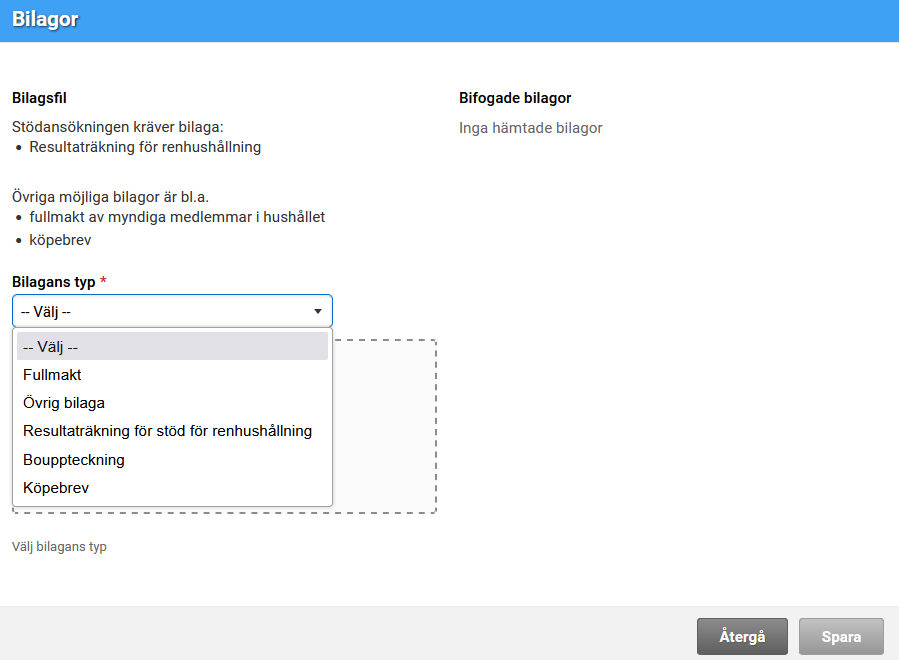 Bild 4.1 Lägg till bilagor
Bild 4.1 Lägg till bilagor
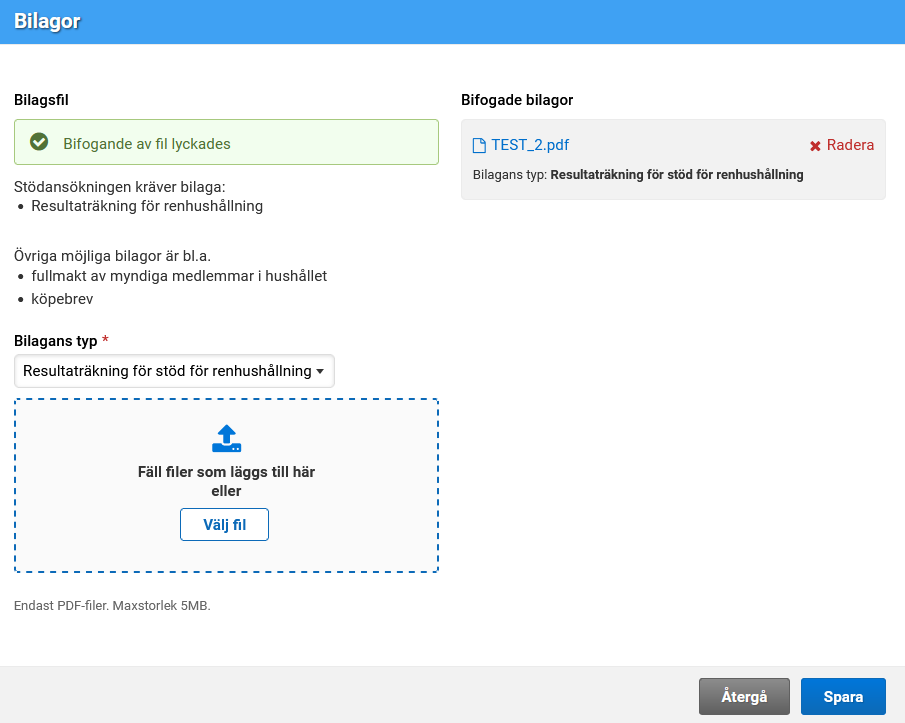 Bild 4.2 Bifogandet lyckades
Bild 4.2 Bifogandet lyckades
Du kan skicka en elektronisk ansökan utan en bifogad resultaträkning för renhushållning och skicka in bilagan senare på papper till Lapplands NMT-central. Stödet beviljas inte utan en resultaträkning för renhushållning.
5. Skickande
På fliken Skickande kan du kontrollera ett sammandrag av uppgifterna i din ansökan, skicka in den till handläggning eller återta en inskickad ansökan.
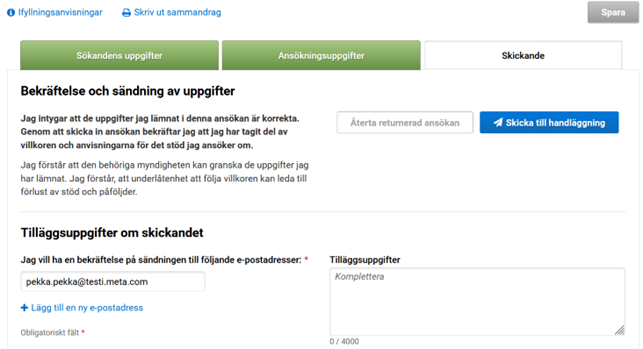
Bild 5.1 Fliken Skickande
I punkten Tilläggsuppgifter om skickandet skriver du den eller de e-postadresser dit du vill ha ett bekräftelsemeddelande på att ansökan är inskickad.
I punkten Anmärkningar ser du de anmärkningar som tillämpningen gett. Kontrollera anmärkningarna innan du skickar in ansökan. Programmet påpekar alltid om resultaträkningen för renhushållning fastän du redan skulle ha bifogat den till ansökan.
Med knappen Skriv ut sammandrag överst på sidan kan du skriva ut sammandraget för granskning av uppgifterna du angett.
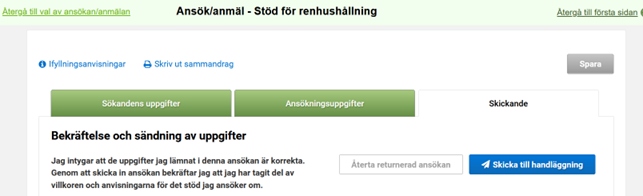 Bild 5.2 Skriv ut sammandrag
Bild 5.2 Skriv ut sammandrag
På den version för förhandsgranskning som skrivs ut ser du uppgifterna som lämnats i ansökan.
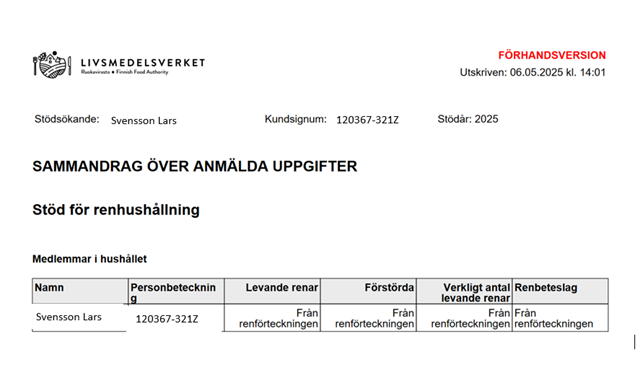 Bild 5.3 Förhandsversion av utskriften
Bild 5.3 Förhandsversion av utskriften
När du har kontrollerat att uppgifterna i ansökan stämmer, att du har bifogat de bilagor som behövs till ansökan och lagt till e-postadressen för bekräftelse, skickar du in ansökan med knappen Skicka till handläggning.
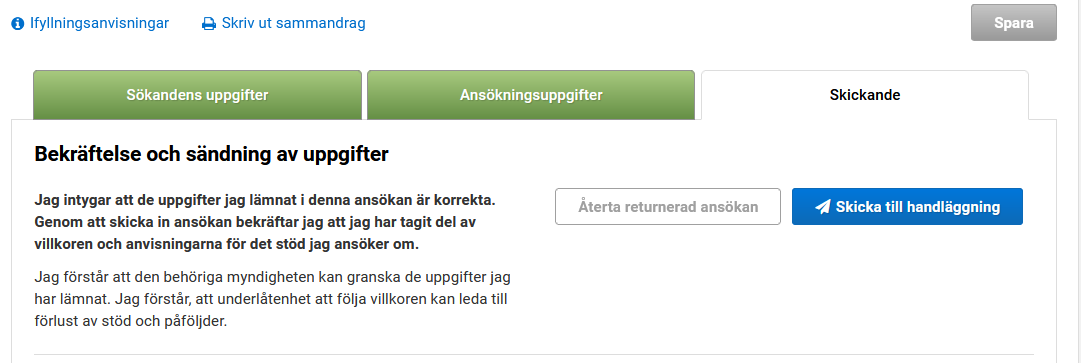 Bild 5.4 Skicka till handläggning
Bild 5.4 Skicka till handläggning
Du får ett bekräftelsemeddelande till din e-post när din ansökan är inskickad.
Bekräfta insändandet av ansökan med knappen Skicka.
I övre kanten av Viputjänsten kommer det ett meddelande om att sändningen har mottagits lyckat och till e-postadressen som angetts i tilläggsuppgifterna kommer ett meddelande om att ansökan har skickats in elektroniskt
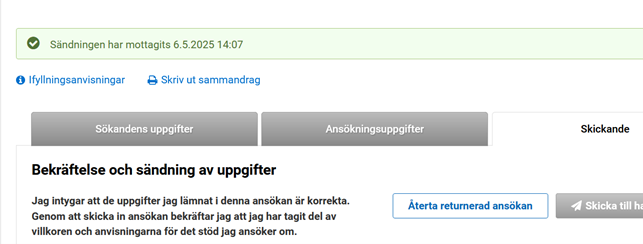
Bild 5.5 Sändningen har mottagits
När du har skickat in ansökan kan du med knappen Skriv ut sammandrag skriva ut ett sammandrag som visar de uppgifter som lämnats och tidpunkten då uppgifterna skickades till handläggning.
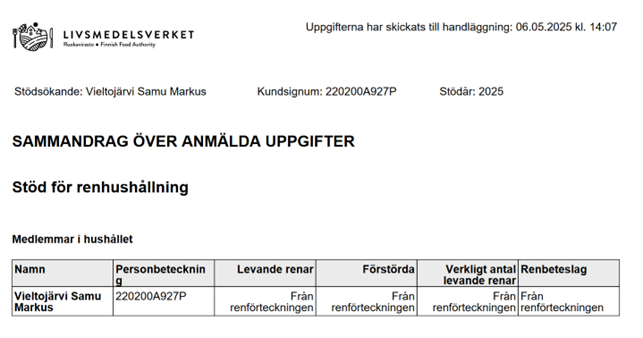 Bild 5.6 Utskrift av sammandrag
Bild 5.6 Utskrift av sammandrag
Om du vill återta en inlämnad ansökan, till exempel för att göra ändringar i den medan ansökningstiden pågår, kan du göra det med knappen Återta returnerad ansökan.
Vipu frågar ännu om bekräftelse på återtagandet. Om du väljer Ja, jag återtar ansökan, kommer du åt att redigera uppgifterna i ansökan medan ansökningstiden pågår.
Kom ihåg att skicka in ansökan till handläggning på nytt före ansökningstidens utgång.
Om du märker ett fel i din ansökan efter att ansökningstiden gått ut eller uppgifterna har ändrats som du anmält i ansökan, gör då en skriftlig anmälan om det till NTM-centralen i Lappland. Anmäl ändringarna inom 15 arbetsdagar.